Pengantar

Tidak munculnya keyboard di layar Windows 7 dapat menjadi masalah yang membuat frustrasi, terutama jika Anda bergantung pada keyboard sebagai alat input utama.
Keyboard memainkan peran penting dalam mengoperasikan komputer, memungkinkan pengguna untuk memasukkan teks, navigasi, dan melakukan berbagai tugas.
Penyebab Keyboard Tidak Muncul
Kegagalan keyboard untuk muncul di layar Windows 7 dapat disebabkan oleh beberapa faktor, antara lain:
Pengaturan Sistem
Pastikan bahwa keyboard telah diaktifkan di pengaturan aksesibilitas Windows. Periksa juga apakah opsi “Sembunyikan ikon keyboard di bilah tugas” tidak dicentang.
Masalah Driver
Driver keyboard yang rusak atau usang dapat menyebabkan keyboard tidak muncul. Perbarui atau instal ulang driver keyboard dari situs web produsen perangkat.
Infeksi Malware
Infeksi malware tertentu dapat menonaktifkan keyboard atau mengganggu pengoperasiannya. Jalankan pemindaian antivirus untuk mendeteksi dan menghapus potensi ancaman.
Cara Menampilkan Keyboard di Layar
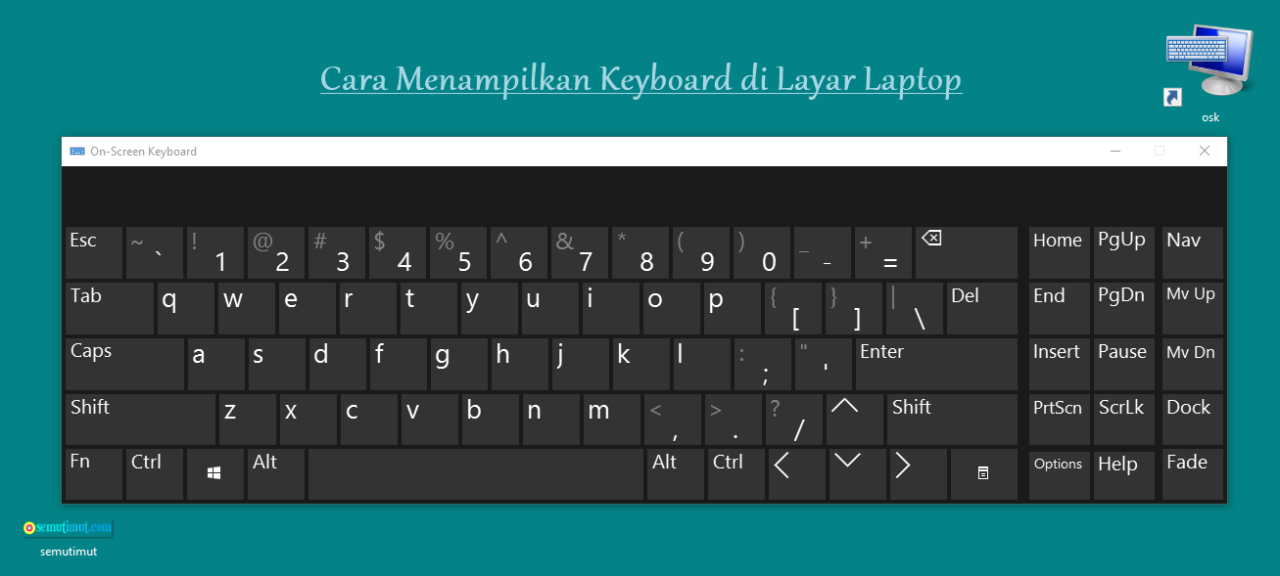
Keyboard di layar (OSK) adalah keyboard virtual yang dapat digunakan untuk memasukkan teks di komputer Windows 7. Ini berguna bagi pengguna yang mengalami kesulitan menggunakan keyboard fisik, seperti pengguna dengan mobilitas terbatas atau mereka yang menggunakan perangkat layar sentuh.
Berikut adalah beberapa cara untuk menampilkan keyboard di layar di Windows 7:
Melalui Panel Kontrol
1. Klik “Mulai” dan pilih “Panel Kontrol”.
2. Di bawah “Kemudahan Akses”, klik “Ubah cara kerja komputer Anda”.
3. Pada tab “Kemudahan Akses”, klik “Gunakan Keyboard di Layar”.
4. Keyboard di layar akan muncul di layar Anda.
Menggunakan On-Screen Keyboard
1. Tekan tombol Windows + R untuk membuka kotak Run.
2. Ketik “osk” dan tekan Enter.
3. Keyboard di layar akan muncul di layar Anda.
Memeriksa Pengaturan Kemudahan Akses
1. Klik “Mulai” dan pilih “Pengaturan”.
2. Klik “Kemudahan Akses”.
3. Pada tab “Keyboard”, aktifkan opsi “Gunakan Keyboard di Layar”.
4. Keyboard di layar akan muncul di layar Anda.
Solusi Pemecahan Masalah
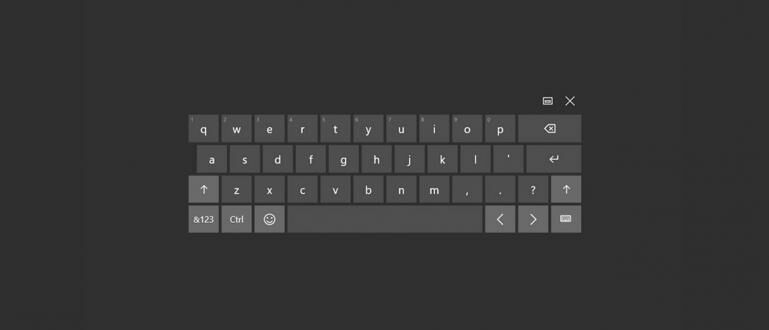
Jika keyboard di layar tidak muncul, beberapa langkah pemecahan masalah dapat dicoba untuk mengatasinya.
Langkah-langkah ini meliputi:
Memperbarui Driver Keyboard
Driver keyboard yang usang atau rusak dapat menyebabkan keyboard di layar tidak berfungsi. Untuk memperbarui driver keyboard:
- Buka Device Manager.
- Perluas kategori “Keyboard”.
- Klik kanan pada keyboard yang terinstal dan pilih “Update Driver Software”.
- Ikuti petunjuk di layar untuk menyelesaikan pembaruan.
Memindai Malware
Malware dapat mengganggu fungsi keyboard di layar. Untuk memindai malware:
- Buka program antivirus.
- Jalankan pemindaian sistem lengkap.
- Hapus semua malware yang terdeteksi.
Menyesuaikan Pengaturan Kemudahan Akses
Pengaturan kemudahan akses dapat mempengaruhi tampilan keyboard di layar. Untuk menyesuaikan pengaturan ini:
- Buka Control Panel.
- Pilih “Kemudahan Akses”.
- Klik “Ubah cara kerja keyboard”.
- Aktifkan opsi “Aktifkan Keyboard di Layar”.
Tips Pencegahan
Untuk mencegah masalah keyboard di masa mendatang, berikut beberapa tips yang dapat diterapkan:
Pembaruan Sistem
Pastikan untuk menginstal pembaruan sistem secara teratur. Pembaruan ini sering kali menyertakan perbaikan dan patch yang dapat mengatasi masalah keyboard yang diketahui.
Perangkat Lunak Antivirus
Gunakan perangkat lunak antivirus yang andal untuk memindai dan menghapus malware atau virus yang dapat mengganggu fungsi keyboard.
Backup Sistem
Lakukan backup sistem secara teratur. Jika terjadi masalah dengan keyboard, Anda dapat memulihkan sistem ke titik sebelumnya di mana keyboard berfungsi dengan baik.
- Unveiling the 20 Largest Walmart Supercenters in New Jersey
- Top 15 Best Hand Car Washes in Kissimmee FL
- Unlock your Potential with Business Online Schools
- The 10 Best Dollar Tree in Massachusetts
- Discover the Top 10 Biggest Target Superstore in Florida
- The 15 Largest Walmart Locations in Massachusetts
- The 15 Biggest Walmart Supercenters in California
- Unveiling the 15 Largest Walmart Supercenters in Virginia
- The 15 Largest Walmart Store Locations in San Antonio TX
- The 15 Biggest Walmart Supercenters in Connecticut